
Old myndir hjálpa okkur að flytja á þeim tíma þegar engar speglar voru, breiður-horn linsur og fólk voru kinder, og tíminn er rómantískt.
Slíkar myndir hafa oftast lítil andstæða og dofna málningu, auk þess eru færir og aðrar gallar á myndinni.
Þegar endurreisn gömlu myndarinnar höfum við nokkur verkefni. Fyrsta er að losna við galla. Annað er að auka andstæða. Þriðja er að styrkja skýrleika smáatriðanna.
Heimild efni fyrir þessa lexíu:

Eins og þú sérð eru allar mögulegar gallar til staðar í skyndimyndinni.
Til þess að sjá þá betur, þá þarftu að lita í mynd með því að ýta á takkann Ctrl + Shift + U.
Næst skaltu búa til afrit af bakgrunnslagi ( Ctrl + J. ) Og halda áfram að vinna.
Brotthvarf galla
Gallar sem við munum útrýma tveimur verkfærum.
Fyrir lítil síður notum við "Endurheimt bursta" , og að miklu leyti hressandi "VERÐ".
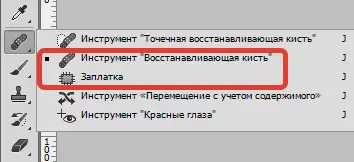
Veldu tól "Endurheimt bursta" og halda lykilinn Alt. Smelltu á síðuna við hliðina á galla sem hafa svipaða skugga (í þessu tilfelli birtustig) og síðan flytja sýnishornið til galla og smelltu aftur. Svona, útrýma öllum minniháttar göllum á myndinni.

Verkið er alveg sársaukafullt, því að verja þolinmæði.

The Patch virkar sem hér segir: Ég mun veita bendilinn vandamálið og dragðu valið á síðuna þar sem engar gallar eru.

Við fjarlægjum galla með bakgrunni.

Eins og þú sérð eru enn frekar mikið af hávaða og óhreinindum á myndinni.
Búðu til afrit af efstu laginu og farðu í valmyndina "Sía - óskýr - þoka yfir yfirborðið".
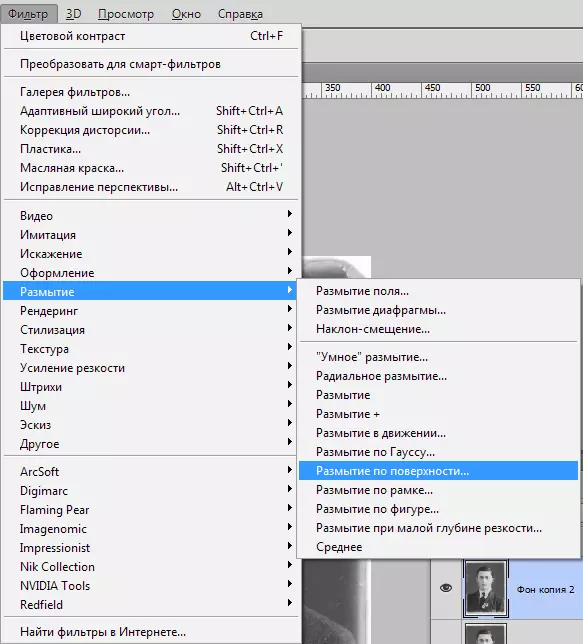
Sérsniðið síuna u.þ.b. eins og í skjámyndinni. Mikilvægt er að ná útrýmingu hávaða á andliti og skyrtu.

Þá klemma. Alt. Og smelltu á táknið á grímunni í palettu laganna.

Næst, við tökum mjúkan umferð bursta með ógagnsæ 20-25% og breyttu aðallitinu í hvítt.




Þessi bursta fer vel í gegnum andlitið og kraga af skyrtu hetja.
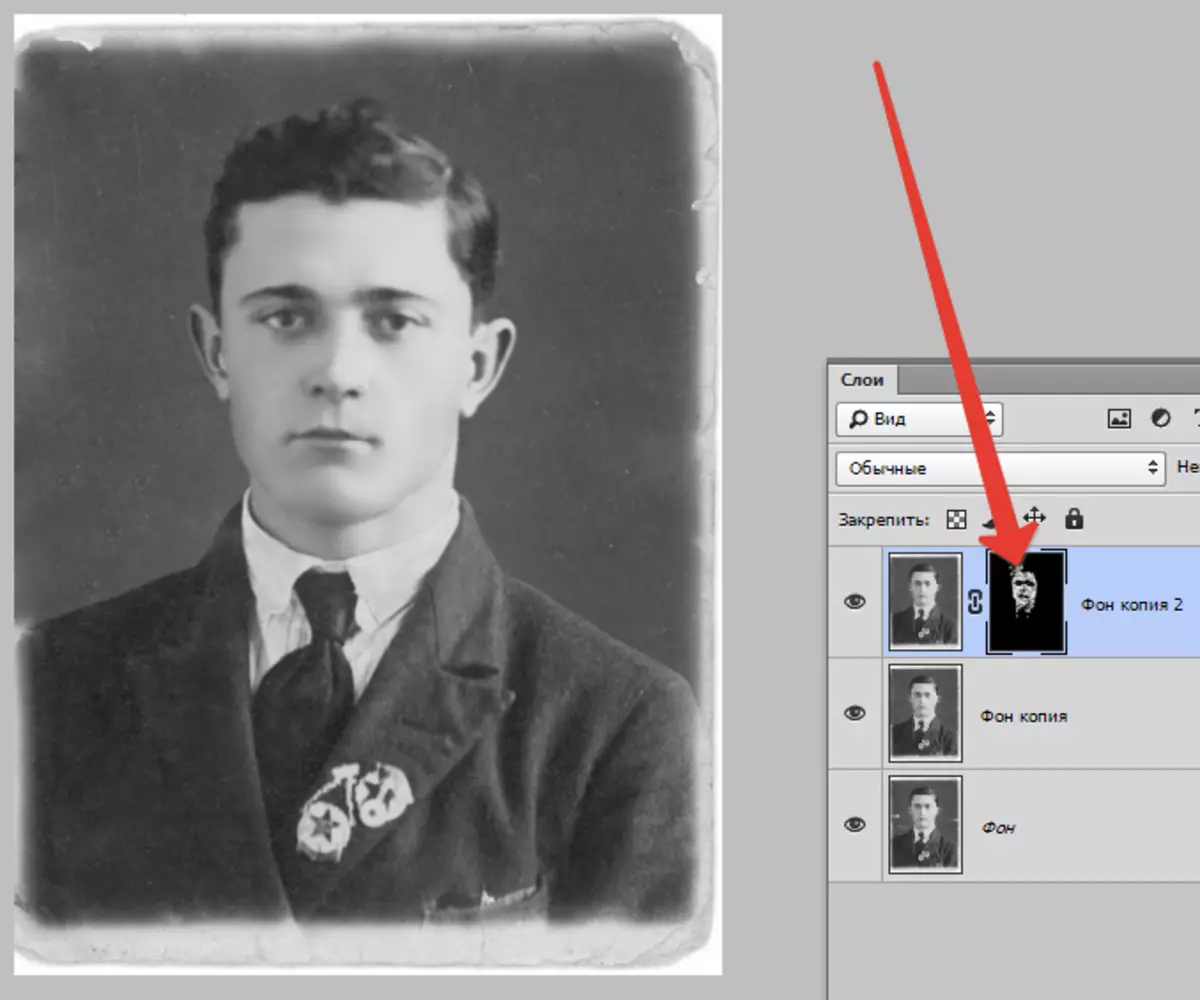
Ef þú þarft að útrýma litlum göllum á bakgrunni, þá verður besta lausnin að fullu skipt út.
Búðu til fótspor ( Ctrl + Shift + Alt + E ) Og búðu til afrit af laginu.
Við úthlutar bakgrunninum með hvaða tól (penna, lasso). Fyrir bestu skilninginn, hvernig á að auðkenna og skera hlut, vertu viss um að lesa þessa grein. Upplýsingarnar sem eru í henni munu leyfa þér að skilja auðveldlega hetjan úr bakgrunni, en ég tefja ekki lexíu.
Svo munum við úthluta bakgrunninum.
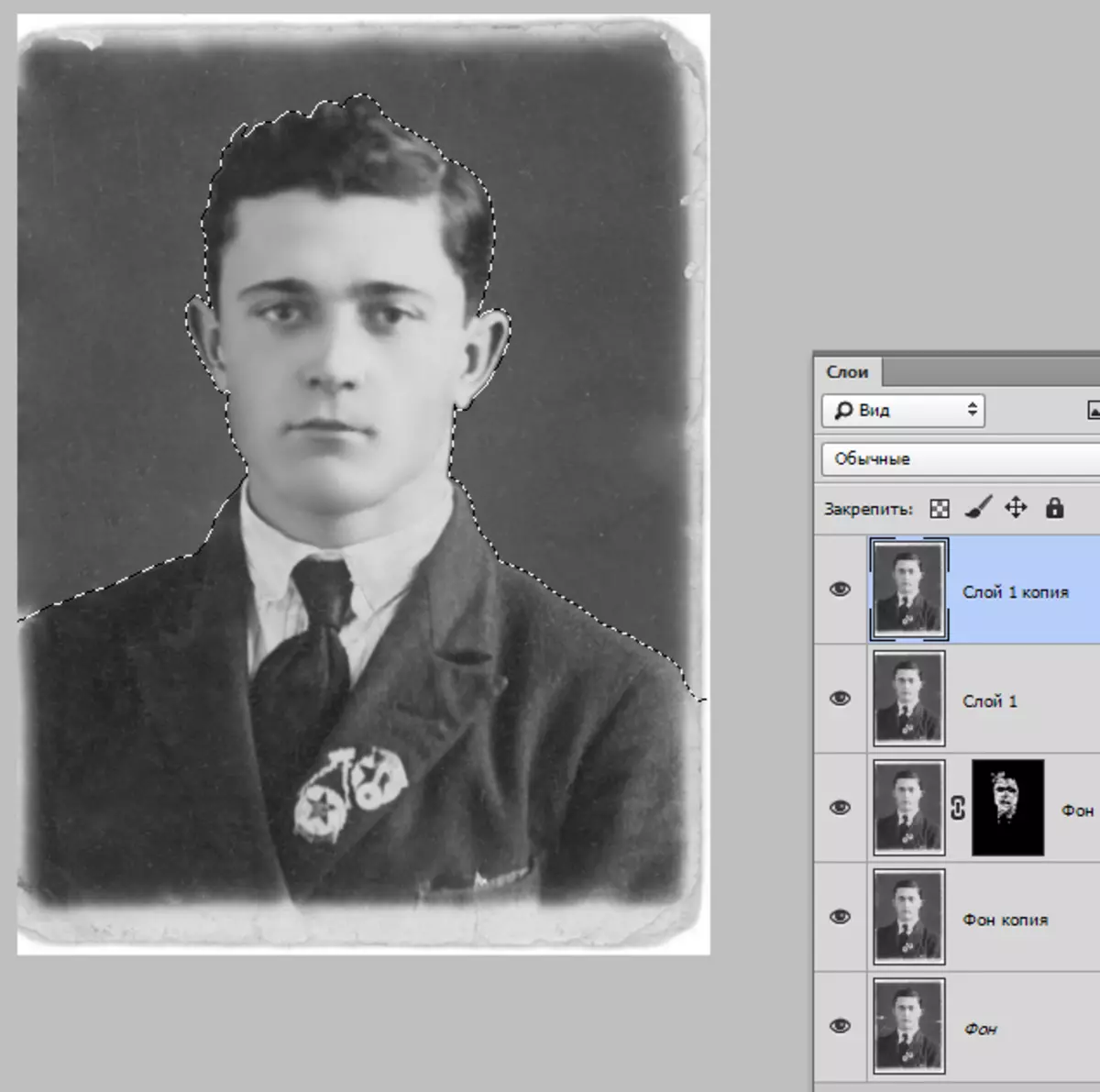
Smelltu síðan á Shift + F5. Og veldu lit.
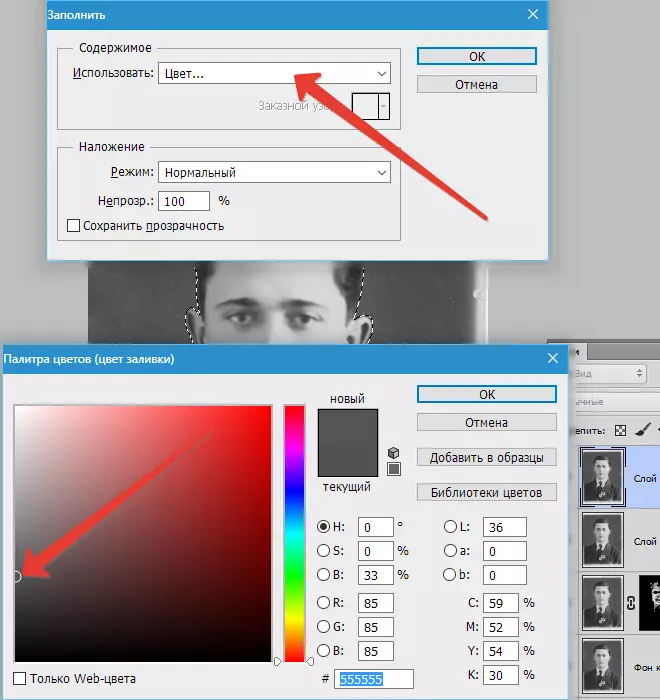
Ýttu á hvar sem er Allt í lagi og fjarlægðu valið ( Ctrl + D.).
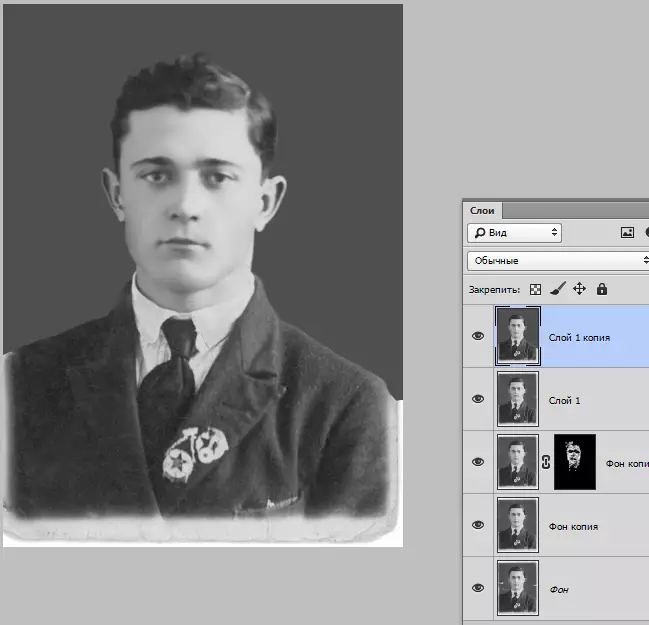
Við aukum andstæða og skýrleika skyndimyndarinnar
Til að auka andstæða, notum við leiðréttingarlagið "Stig".

Í lagastillingar glugganum, taktu öfgafullt renna í miðjuna og leitaðu að viðeigandi áhrifum. Þú getur líka spilað með að meðaltali renna.


Skýringin á myndinni verður hækkuð með því að nota síuna "Litur andstæða".
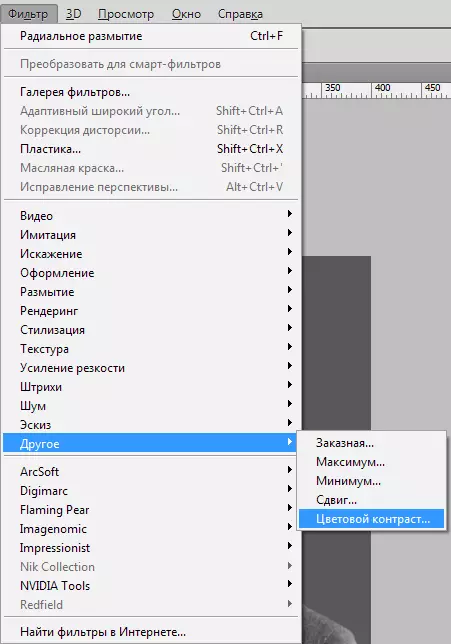
Búðu til áletrun allra laga aftur, búðu til afrit af þessu lagi og notaðu síu. Stilla það þannig að helstu upplýsingar og smella Allt í lagi.
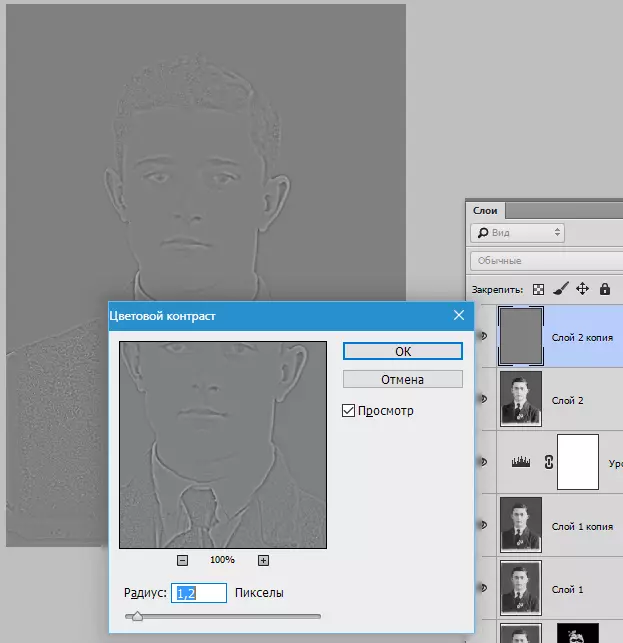
Breyttu álagningunni á "Skarast" , Búðu til síðan svarta grímu fyrir þetta lag (sjá hér að ofan), taktu sömu bursta og farðu í gegnum lykilhlutann á myndinni.
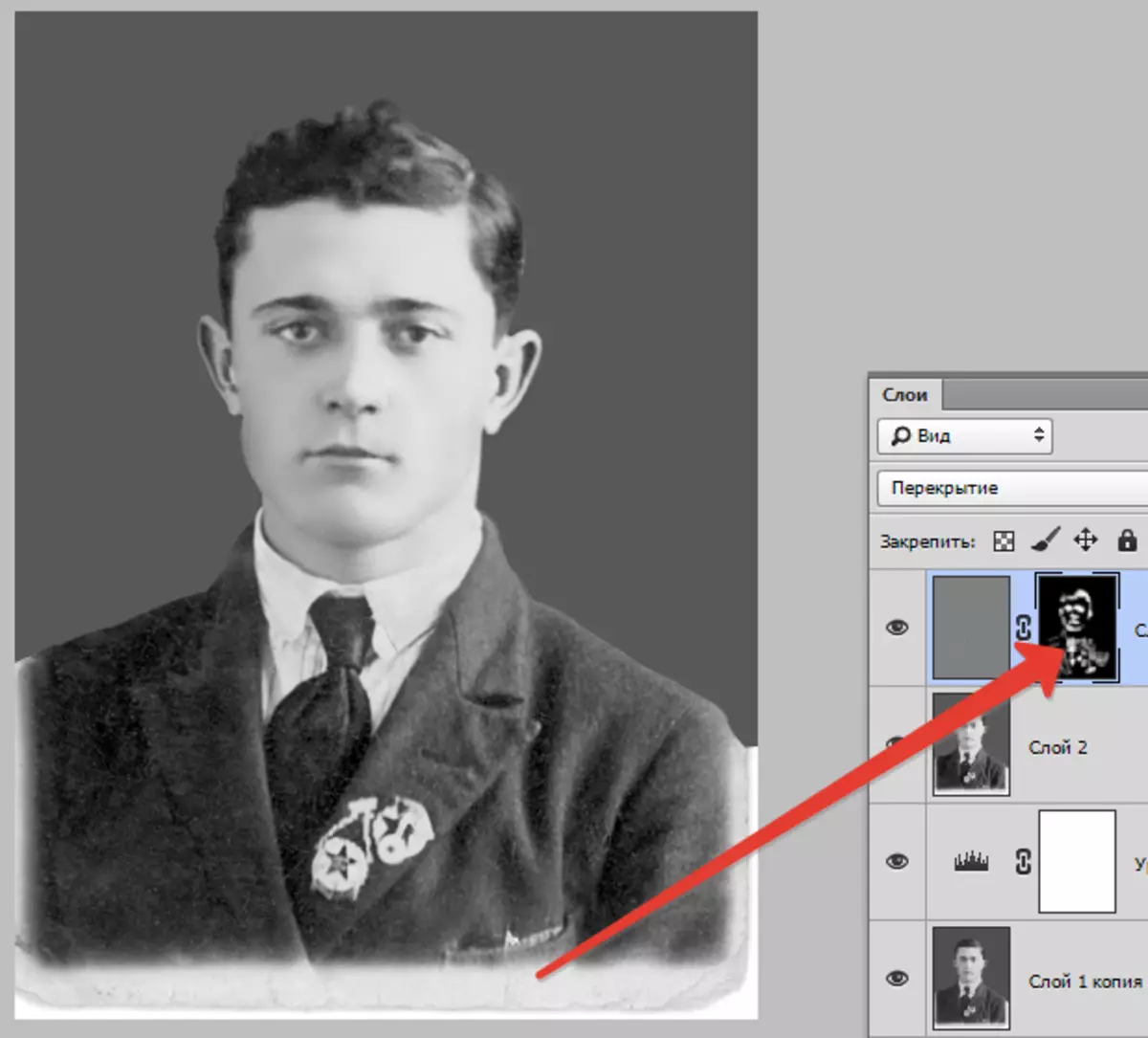
Það er aðeins að neita og tónn myndinni.
Veldu tól "Frame" Og skera af óþarfa hlutum. Að loknu smellur Allt í lagi.
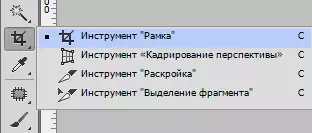

Tinnate myndir sem við munum nota leiðréttingarlagið "Litur jafnvægi".
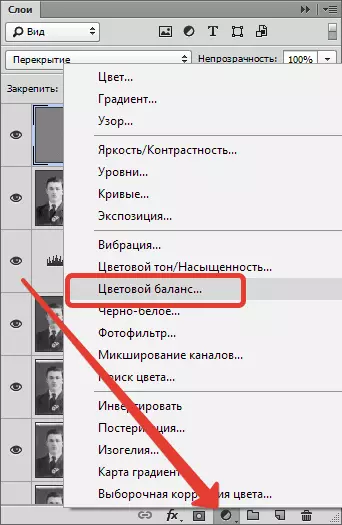
Sérsniðið lagið, náðu áhrifum, eins og á skjánum.


Annar lítill bragð. Til að gefa skyndimynd af stærri náttúru, búðu til annað tómt lag, smelltu á Shift + F5. og Hill It. 50% grár.
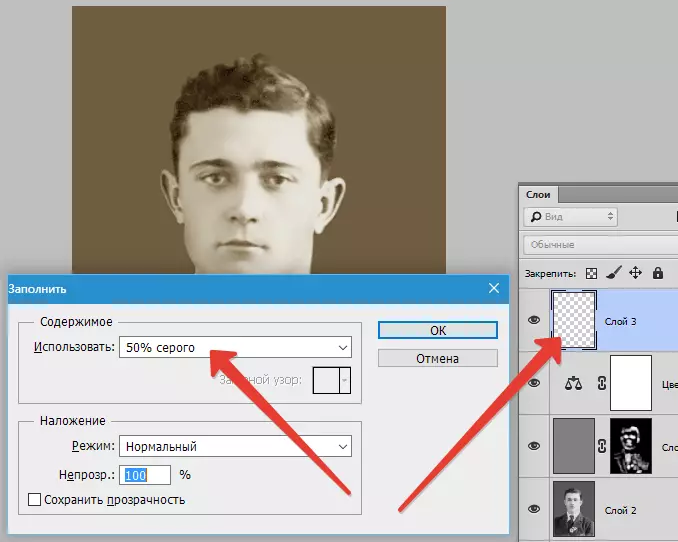
Sækja um síu "Bæta við hávaða".
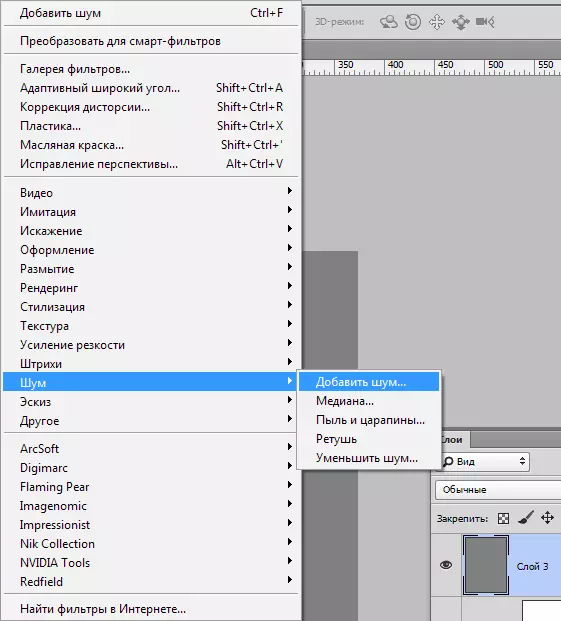
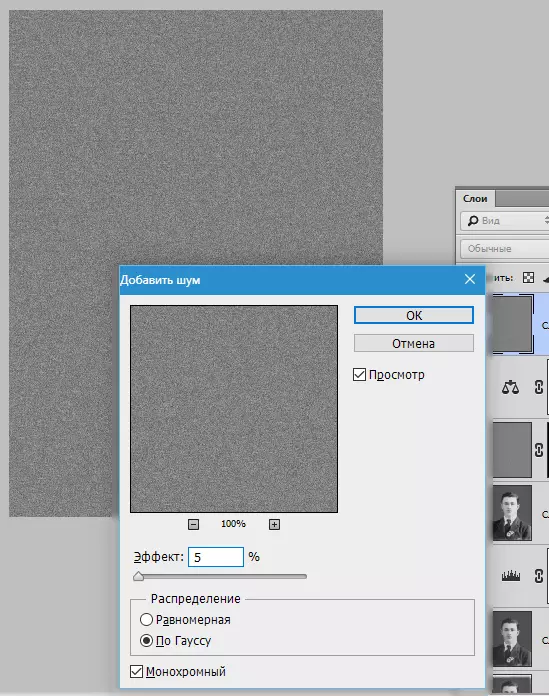
Breyttu síðan sköruninni á "Mjúkt ljós" og draga úr ógagnsæi lagsins til 30-40%.
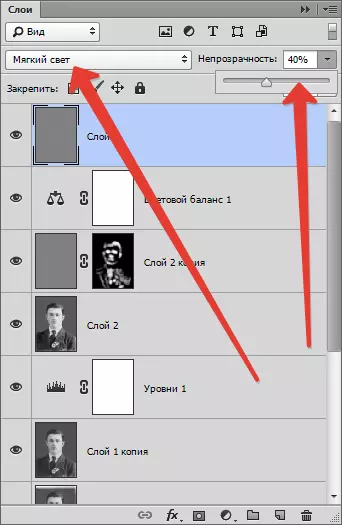
Horfðu á niðurstöður viðleitni okkar.

Þetta er hægt að stöðva. Myndir sem við endurbyggja.
Í þessari lexíu voru helstu aðferðir retouching gömlu myndirnar sýndar. Notkun þeirra geturðu tekist að endurheimta myndir af ömmur.
